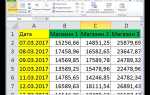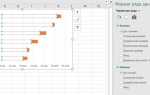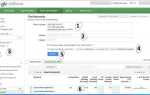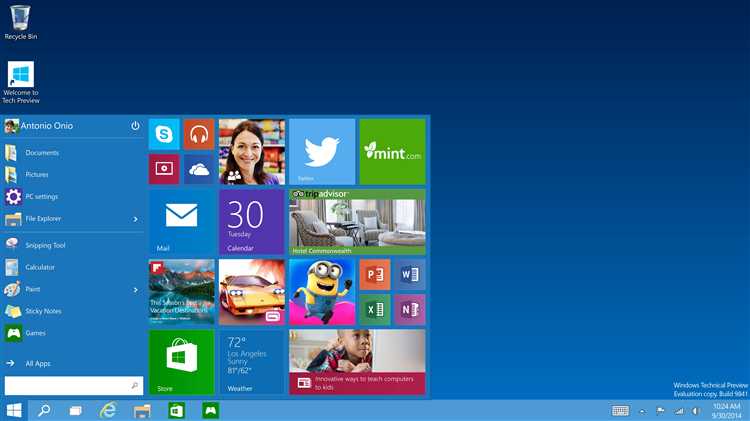
Для эффективной работы с Windows 10 важно понимать, какие компоненты вашего компьютера соответствуют минимальным и рекомендованным системным требованиям этой операционной системы. Проверка аппаратных характеристик поможет не только избежать проблем с производительностью, но и точно настроить систему для оптимальной работы с программами и играми.
Первым шагом для проверки конфигурации является использование встроенной утилиты «Сведения о системе». Она предоставляет исчерпывающую информацию о процессоре, объеме оперативной памяти, версии операционной системы и других компонентах. Чтобы открыть «Сведения о системе», нажмите Win + R, введите команду msinfo32 и нажмите Enter. В открывшемся окне вы увидите все необходимые данные.
Кроме того, полезно проверять производительность и состояние вашего жесткого диска. Для этого можно использовать встроенный инструмент «Диспетчер задач». Нажмите Ctrl + Shift + Esc, перейдите на вкладку «Производительность», и выберите интересующий вас компонент. Для проверки совместимости с более требовательными программами можно использовать приложение «Проверка совместимости с Windows 10», которое также поможет понять, поддерживает ли ваша система новые функции и обновления.
Как открыть информацию о системе через «Сведения о системе»

Для получения детализированной информации о системе Windows 10 воспользуйтесь утилитой «Сведения о системе». Это позволяет быстро узнать характеристики вашего компьютера, включая аппаратные компоненты и установленные программные компоненты.
Чтобы открыть «Сведения о системе», выполните следующие шаги:
- Нажмите комбинацию клавиш Win + R, чтобы открыть окно «Выполнить».
- Введите команду msinfo32 и нажмите Enter.
- Откроется окно «Сведения о системе», где будет представлена полная информация о вашем ПК.
В «Сведения о системе» вы найдете важную информацию:
- Общие сведения о системе – название и модель ПК, тип системы (32-битная или 64-битная), версия Windows и многое другое.
- Процессор – производитель и модель процессора, его частота и количество ядер.
- Оперативная память – объем установленной RAM и данные о ее использованной и свободной части.
- Диски – информация о подключенных жестких дисках и разделах, включая свободное и занятное пространство.
- Устройства – подробности о видеокарте, звуковых устройствах, сетевых адаптерах и других периферийных устройствах.
Эти данные полезны для диагностики, настройки и мониторинга работы системы. Также через «Сведения о системе» можно узнать уникальные идентификаторы оборудования, которые могут понадобиться при поиске драйверов или настройке совместимости программ.
Как проверить параметры устройства с помощью Диспетчера устройств
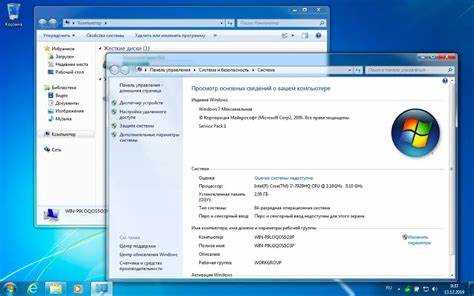
Диспетчер устройств в Windows 10 предоставляет детальную информацию о компонентах вашего компьютера. Для того чтобы проверить параметры устройства через этот инструмент, выполните следующие шаги:
1. Откройте меню «Пуск» и введите «Диспетчер устройств» в строку поиска. Нажмите на найденный результат.
2. В окне Диспетчера устройств вы увидите список всех аппаратных компонентов. Для получения подробной информации о каждом устройстве, щелкните по соответствующей категории, например, «Процессоры», «Видеоадаптеры» или «Сетевые адаптеры».
3. Чтобы узнать характеристики конкретного устройства, кликните по нему правой кнопкой мыши и выберите «Свойства». Здесь можно увидеть информацию о модели, драйверах, а также текущем статусе устройства.
4. Для проверки версии драйвера откройте вкладку «Драйвер». Если требуется обновить драйвер, нажмите на кнопку «Обновить драйвер». Также доступна информация о дате выпуска драйвера и его версии.
5. Диспетчер устройств может помочь вам выяснить, работают ли все компоненты корректно. Если устройство отображается с восклицательным знаком, это может указывать на проблемы с его драйверами или конфликтами оборудования.
Используя Диспетчер устройств, можно быстро получить нужные сведения о различных компонентах вашего ПК, таких как процессор, видеокарта, звуковая карта и другие. Этот инструмент особенно полезен при устранении неполадок или при обновлении драйверов.
Использование команды «dxdiag» для получения данных о железе
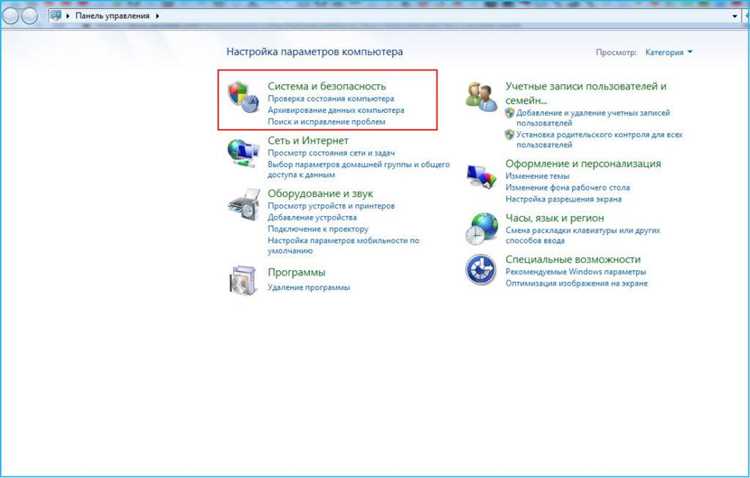
Команда «dxdiag» в Windows 10 позволяет быстро получить информацию о компонентной части компьютера, включая детали о процессоре, видеокарте, памяти и других устройствах. Это полезный инструмент для диагностики и анализа работы системы, который может помочь в решении проблем с производительностью или совместимостью программного обеспечения.
Чтобы запустить dxdiag, откройте меню «Пуск», введите в поиске «dxdiag» и нажмите Enter. В результате откроется окно «Средство диагностики DirectX». В нем отображается информация о системе, которая разделена на несколько вкладок.
На вкладке Система можно увидеть общие сведения о компьютере: модель процессора, объем оперативной памяти, версия операционной системы, а также информация о видеокарте и звуковой системе. Важно обратить внимание на версию DirectX, так как она влияет на совместимость некоторых приложений и игр.
На вкладке Экран предоставляется подробная информация о видеокарте, включая название, производителя, размер видеопамяти, а также текущие разрешение экрана и частоту обновления. Это поможет при настройке графических параметров для игр или работы с графическими редакторами.
Вкладка Звук дает данные о звуковой карте и драйверах, что важно для устранения проблем со звуком в играх или приложениях. Вы можете проверить, используете ли актуальные драйвера, и получить информацию о поддерживаемых форматах звука.
Вкладка Ввод показывает информацию о подключенных устройствах ввода, таких как клавиатура, мышь, джойстики или другие периферийные устройства. Это особенно полезно при устранении неисправностей с подключением или настройкой устройств.
dxdiag – это эффективный способ проверки и анализа состояния аппаратной части ПК, и его данные могут быть использованы для решения многих проблем с оборудованием и программным обеспечением.
Как узнать характеристики процессора и памяти через «Параметры» системы

Для того чтобы быстро узнать основные характеристики процессора и памяти в Windows 10, можно использовать встроенную утилиту «Параметры». Это простой способ без стороннего ПО, который дает необходимую информацию для диагностики и оценки производительности системы.
Чтобы получить эти данные, выполните следующие шаги:
- Откройте меню «Пуск» и выберите «Параметры» (иконка шестеренки).
- Перейдите в раздел «Система».
- В левой части окна выберите вкладку «О системе».
На этой странице будет представлена информация о вашем компьютере:
- Процессор: модель процессора, его тактовая частота и количество ядер.
- Оперативная память: общий объем установленной RAM.
Для более подробной информации о характеристиках процессора можно кликнуть на ссылку «Диспетчер устройств» или воспользоваться «Диспетчером задач». В «Диспетчере задач» на вкладке «Производительность» отображаются данные о текущем использовании процессора, а также информация по каждому ядру.
Для оперативной памяти в разделе «О системе» отображается общий объем RAM, а также доступное количество памяти в данный момент. Это позволяет оценить, сколько памяти занято и сколько доступно для использования.
Такой способ подходит для быстрого получения информации без необходимости установки дополнительных приложений или сложных настроек системы.
Как использовать команду «systeminfo» для просмотра системных характеристик

Команда «systeminfo» в командной строке Windows 10 позволяет получить подробную информацию о системе, включая данные о процессоре, операционной системе, памяти и других компонентах компьютера. Для этого откройте командную строку с правами администратора.
Чтобы выполнить команду, откройте меню «Пуск», введите «cmd» и выберите «Запуск от имени администратора». В открывшемся окне командной строки введите команду:
systeminfo
Нажмите Enter. После выполнения команды будет выведен список характеристик вашего компьютера, среди которых:
- Имя ОС – версия Windows и её архитектура (например, 64-разрядная версия Windows 10 Pro).
- Процессор – информация о модели процессора и его частоте.
- Установленная память (RAM) – объём оперативной памяти, доступной для работы.
- Тип системы – информация о разрядности системы (32-разрядная или 64-разрядная).
- Дата последней загрузки – когда был последний запуск системы.
- Сетевые адаптеры – данные о подключённых сетевых интерфейсах и их состоянии.
- Дата установки ОС – когда была установлена текущая версия операционной системы.
Команда «systeminfo» предоставляет широкий спектр полезной информации, особенно если нужно быстро получить данные о системе без использования сторонних утилит.
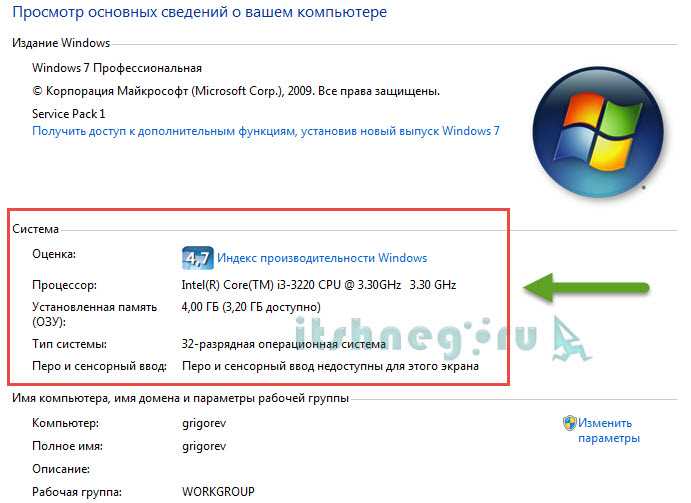
systeminfo | findstr /C:"Total Physical Memory"
Это отфильтрует только строку с информацией о доступной физической памяти. Команда «systeminfo» является мощным инструментом для диагностики и управления системой, и её использование помогает получить точные данные без необходимости в сложных сторонних программах.
Как проверить совместимость программ и игр с системными требованиями
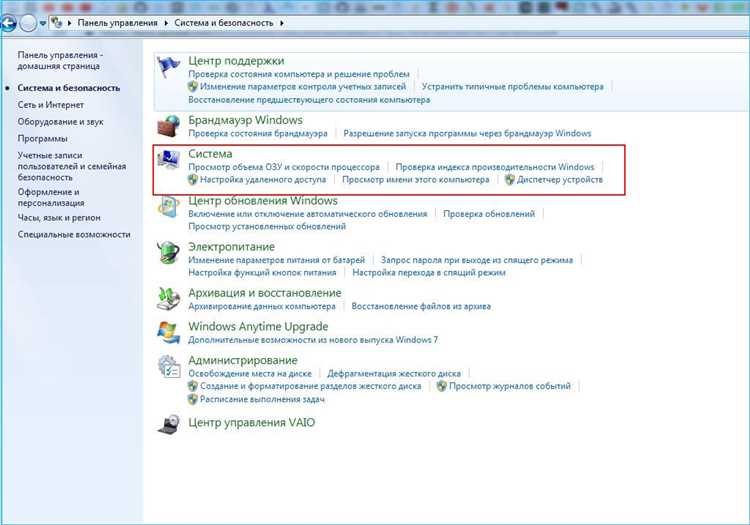
Для оценки совместимости программ и игр с вашим ПК необходимо учитывать несколько ключевых факторов, таких как процессор, видеокарта, оперативная память и операционная система. Вот как можно проверить, соответствует ли ваш компьютер системным требованиям конкретной программы или игры.
Первым шагом является ознакомление с официальными системными требованиями на странице продукта или в руководстве пользователя. Разделите требования на минимальные и рекомендуемые. Минимальные требования позволяют запустить программу или игру, но производительность может быть недостаточной. Рекомендуемые требования обеспечат оптимальную работу.
Чтобы узнать характеристики вашего ПК, можно использовать встроенные инструменты Windows 10. Например, через «Диспетчер задач» или «Сведения о системе» можно получить информацию о процессоре, оперативной памяти, видеокарте и других компонентах. Для более детальной проверки используйте программы, такие как CPU-Z, GPU-Z или Speccy.
Одним из удобных способов проверки совместимости с играми является использование онлайн-сервисов. Сайт «Can You Run It» автоматически анализирует ваш компьютер и сравнивает его характеристики с требованиями игры. Это позволяет быстро определить, сможете ли вы запустить игру или вам нужно обновить компоненты ПК.
Если у вас есть сомнения по поводу видеокарты, обратите внимание на DirectX. Совместимость с последними версиями DirectX (например, 12) становится важным фактором для большинства новых игр. Также стоит проверить поддержку графических API, таких как Vulkan или OpenGL, которые могут повлиять на производительность.
После того как вы провели все проверки, учтите, что оптимальная работа системы будет обеспечена только в случае, если вы используете рекомендуемые требования. Меньшие показатели, например, недостаточный объем оперативной памяти или слабый процессор, могут вызвать тормоза и другие проблемы при запуске.
Вопрос-ответ:
Как узнать характеристики моего компьютера в Windows 10?
Для того чтобы узнать характеристики вашего компьютера в Windows 10, откройте меню «Пуск» и выберите «Параметры». Затем перейдите в раздел «Система», а далее выберите пункт «О системе». Здесь вы найдете информацию о процессоре, объеме оперативной памяти, типе системы и других параметрах вашего устройства. Также можно использовать «Диспетчер устройств» для подробной информации о компонентах компьютера.
Где можно узнать точные системные требования для программ или игр на Windows 10?
Системные требования для программ или игр обычно указываются на официальных сайтах разработчиков или в описаниях в магазинах программного обеспечения, таких как Microsoft Store. Также часто они указываются на коробках с программным обеспечением или в документации. Для точной проверки совместимости можно воспользоваться специализированными инструментами, такими как программа «Can You Run It», которая автоматически проверит, соответствует ли ваш компьютер минимальным или рекомендуемым требованиям.
Как посмотреть модель материнской платы в Windows 10?
Для того чтобы узнать модель материнской платы в Windows 10, откройте командную строку с правами администратора. Для этого нажмите клавиши Win + X и выберите «Командная строка (администратор)». В командной строке введите команду: `wmic baseboard get product`. Эта команда отобразит модель вашей материнской платы. Также можно использовать программы для диагностики системы, такие как CPU-Z, которые показывают подробную информацию о всех компонентах компьютера, включая материнскую плату.
Как проверить, совместим ли мой компьютер с Windows 11?
Для проверки совместимости вашего компьютера с Windows 11 можно использовать инструмент от Microsoft — «PC Health Check». Он доступен для скачивания на официальном сайте Microsoft. После установки программы она выполнит анализ вашего устройства и сообщит, соответствует ли оно системным требованиям Windows 11. Также можно вручную проверить требования, такие как наличие TPM 2.0, совместимость с Secure Boot и минимальные требования к процессору и оперативной памяти.